Um die Desktop-Version des Softclients zu installieren, gehen Sie bitte wie folgt vor:
1) Rufen Sie die Webversion des Softclients via https://voice.th-ab.de/client/ auf.
2) Wählen Sie im Fenster das Symbol "Herunterladen" aus:
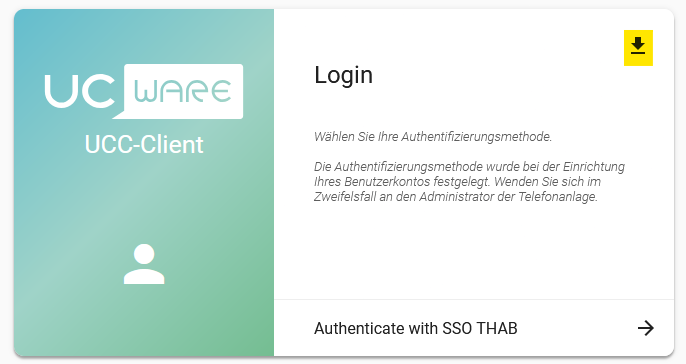
Hinweis:
Falls der Aufruf nicht verfügbar ist, können Sie auch direkt die Seite der Installationsdateien aufrufen:
https://voice.th-ab.de/client-installers/
Hier wählen Sie Ihre gewünschte Version aus und können die Installation fortführen.
3) Wählen Sie den Punkt "Herunterladen" aus.
4) Öffen Sie die heruntergeladene Datei per Klick auf den Downloadeintrag:
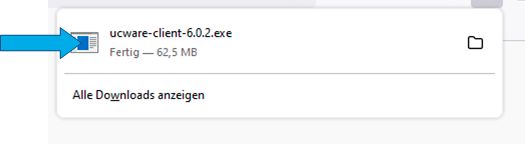
5) Das Installationsprogramm startet und fragt nach der Installationssprache. Wählen Sie bitte die gewünschte Sprache aus:
6) Bestätigen Sie die Lizenzbedingungen durch den Klick auf den "Annehmen"-Button:
7) Installationen Sie die Version nur für sich (Username).
Über diese Option werden keine Administrator-Rechte auf Ihrem Rechner zu Installation benötigt.
Falls Sie über diese verfügen, können Sie auch die andere Option "Für alle Benutzer" auswählen.
Über diese Option werden keine Administrator-Rechte auf Ihrem Rechner zu Installation benötigt.
Falls Sie über diese verfügen, können Sie auch die andere Option "Für alle Benutzer" auswählen.
8) Bestätigen Sie den Installationspfad oder legen Sie einen indiviuellen - wie hier im Screenshot - fest:
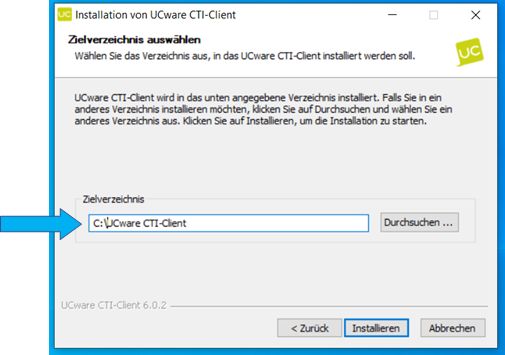
9) Die Desktop-Version des Softclients wird nun installiert. Bestätigen Sie die Fertigstellung und lassen Sie den Softclient direkt ausführen.
10) Falls beim Programmstart nach einer Konfigurationsadresse gefragt werden oder die Konfiguration manuell durchführen, gebe Sie bitte folgende Informationen ein:
11) Melden Sie sich nun über den Button "Authenticate with SSO THAB" am Softclient an:
12) Der Softclient - nun als Desktop-Version - öffnet sich. Sie können die Telefonie-Funktion nun wie in der Browserversion nutzen.